win8边框颜色透明怎么设置|win8边框颜色设置方法
发布时间:2016-12-01 16:47:27 浏览数:
不少用户习惯了win7的窗口透明,于是等到把系统升级为Win8的时候,窗口却不透明了。这时候看着很不习惯,但是却不知道Win8怎么设置边框颜色为透明?接下来一起看看win8边框颜色透明怎么设置。
win8边框颜色设置方法:
1、鼠标右键单击桌面空白处,选择“个性化”。
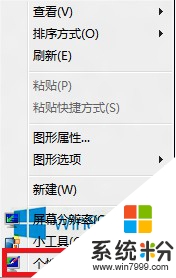
2、鼠标左键单击窗口下方的“窗口颜色”。

3、根据个人需要鼠标左键单击所需要的颜色后点击窗口下方“保存修改”。

上面就跟大家分享了【win8边框颜色透明怎么设置】大家肯定都已经掌握得差不多了吧?其实别看方法好像很难的样子,但是实际操作起来大家就会发现,其实这个方法还蛮简单的嘛。如果有其他的电脑系统u盘安装疑问的话,也欢迎大家上u教授查看相关的教程。